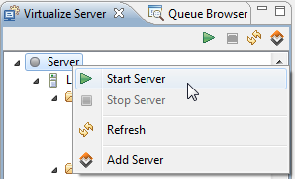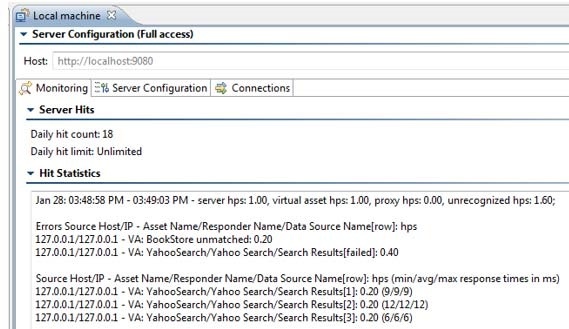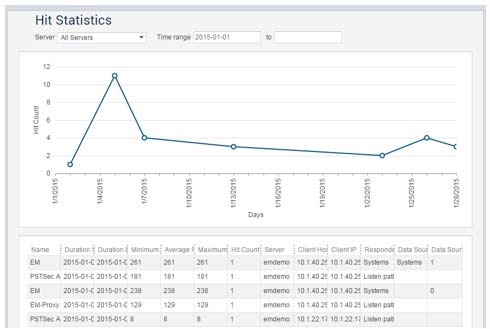このセクションでは、ローカル Virtualize サーバーの操作方法について説明します。ローカルとリモートの Virtualize サーバーの概要については、 「ローカルおよびリモートのデプロイ オプション」を参照してください。
このセクションの内容:
サーバーの起動と停止
ローカル Virtualize サーバーは、 [Virtualize サーバー] ビューまたはコマンドラインから起動および停止できます。
サーバーの起動/停止は、実質的に次のものも起動/停止します。
- Virtualize Server API (Web サーバー インターフェイス) および、HTTP で構成された仮想アセットを含む、Web サーバー。
- JMS および MQ 接続、キュー セッションの接続、およびトピック購読のリスナー。
- カスタム拡張に関連するカスタム リスナー。
GUI からの操作
サーバーの起動
ローカル Virtualize サーバーを起動するには、次の操作を行います。
- [Virtualize サーバー] ビューを開きます (開いていない場合は、[ウィンドウ] > [ビューの表示] > [Virtualize サーバー] から開きます)。
- [Server] ノードの左にあるアイコンが緑色ではない場合、次のいずれかの方法でローカル Virtualize サーバーを起動します。
- [Server] ノードを右クリックし、 [サーバーの開始] を選択します。
- [Server] ノードを選択し、 [Virtualize サーバー] ビュー ツール バーの [サーバーの開始] ボタンをクリックします。
- [Server] ノードを右クリックし、 [サーバーの開始] を選択します。
サーバーの停止
次のいずれかの方法でローカル Virtualize サーバーを停止できます (ローカル Virtualize サーバー上のどの仮想アセットにもアクセスできなくなります)。
- [Server] ノードを右クリックし、 [サーバーの停止] を選択します。
- [Server] ノードを選択し、 [Virtualize サーバー] ビュー ツールバーの [サーバーの停止] ボタンをクリックします。
コマンド ラインからの操作
virtualizecli コマンドラインインターフェイスは、<INSTALL_HOME> ディレクトリにあります。利用可能なコマンドライン オプション でアプリケーションを実行し、ローカルの Virtualize サーバーを起動します。例:
virtualizecli -startServer -data <workspace_dir> -localsettings <localsettings_file> file
この方法で Virtualize を起動するときは、[起動時にライセンスを無効にし、アイドル時に自動的に開放する] オプション ([Parasoft] メニュー > [設定] > [Parasoft] > [ライセンス]) が無効である必要があります。そうでない場合、別の Virtualize インストールの GUI からこのサーバーを追加できません。
利用可能なコマンドライン オプション
次のコマンドライン オプションを virtualizecli で使用できます。
- -StartServer: コマンドラインからローカル Virtualize サーバーを起動できます。
- -data: Eclipse ワークスペースの場所を指定します。-data オプションを使用しない場合、[Virtualize_workspace]\parasoft\workspace ("Virtualize_workspace" には C:\Users\yourname などが入ります) にあるデフォルトのワークスペースが使用されます。
- -localsettings: CTP やライセンスなど、さまざまな設定を制御します。Parasoft Test 製品 (Parasoft SOAtest など) 全体で利用可能な同じオプションを使用できます。Virtualize および CTP に固有のオプションも使用できます。詳細については「ローカル設定」を参照してください。
- -prefs: Eclipse ワークスペース設定をインポートするため %PREFS_URL% 設定 URL を読み込みます。%PREFS_URL% はローカルの Eclipse ワークスペース設定ファイルへの URL またはパスとして解釈されます。例:
-prefs "http://intranet.acme.com/Virtualize/workspace.properties"-prefs "workspace.properties" - -disableEventMonitoring: このサーバーのすべてのイベント モニタリングを無効にします。
- -machineid: ライセンスの目的で使用されるマシン ID を出力します。
- -Dparasoft.async.support.mode=<mode>: このプロパティは、非同期処理モードを設定します。レスポンダーに遅延が設定されている場合 (パフォーマンス プロファイルなど)、非同期処理によって同時実行性が向上します。JMS、MQ、および Http リスナーは、非同期処理をサポートします。以下のモードを指定できます:
ON- すべてのリクエストは非同期に処理されますDELAY- 遅延のある応答のみが非同期で処理されます。デフォルトOFF- 非同期処理なし
- -Dparasoft.async.support.workers: 非同期処理を実行するためのワーカー スレッドの数。デフォルト値は
200です。
仮想アセットのデプロイ
ローカル Virtualize サーバーに仮想アセットをデプロイする方法については、「仮想アセットのデプロイ - 概要」を参照してください。
デプロイの変更を保存
Virtualize を終了する前にローカル仮想アセットを保存したい場合、[Virtualize サーバー] ビューで [ローカル マシン] ノードを右クリックし、[デプロイの変更を保存] を選択します。
サーバー統計の収集
組織がこのサーバーのアセット利用統計をモニターしたい場合、統計を集めるようにサーバーを設定できます。集められた統計は、Virtualize または CTP のインターフェイスから参照できます。
サーバーの統計収集は、次の目的に役立ちます。
- さまざまなグループ/部門から PVA/レスポンダーの利用度や利用パターンを継時的に追跡する。
- ヒットのライセンス数に達するまでどれだけ近いかを評価する。
- Virtualize の応答時間がパフォーマンス テストの結果にどのように影響するかを測定する。
統計収集の有効化
サーバーの統計収集の参照および変更をするには、次の操作を行います。
- GUI モードで Virtualize サーバーを起動します。
- GUI で、可視性を求めるサーバーのコンフィギュレーション パネルを開きます ([Virtualize サーバー] ビューで対象ノードをダブルクリックします)。
- [サーバー構成] タブで、利用可能なオプションを確認および変更します。
- 統計収集サービスの有効化: 対象サーバーの統計収集を有効化/無効化します。デフォルトでは有効になっています。
- 統計プロバイダー: 統計サービスが使用するプロバイダーを指定します。デフォルトでは、 ActiveMQ ベースのビルトイン プロバイダーが使用されます。別のプロバイダーを使用するには、一覧から利用可能なオプションを選択し、設定を入力します。
- ポート: デフォルトのサービスのポート番号は 9618 ですが、このポートがすでに使用中の場合、システムのポートの利用状況に基づいて別のポート番号が自動的に割り当てられます。起動時に JVM 引き数で次のプロパティを指定してポートを設定することもできます。
parasoft.server.statistics.broker.port=<port> - 収集期間: 統計に基づく使用量メッセージが集約され、レポートされる頻度 (秒単位) を決定します。
サーバー統計の確認
Virtualize でサーバー統計の概要を参照するには、 Virtualize サーバーのコンフィギュレーション パネルを開き、[モニター] タブで統計を参照します。
"認識不能" は、Virtualize サーバーが受け取ったが、仮想アセットまたは HTTP プロキシのリスニング パスに一致しないメッセージを指します。
"一致しない" は、仮想アセットに一致するが、レスポンダー応答条件に一致しないリクエスト メッセージを指します。一致しないヒットは、リクエストのソース IP/ホストおよびこのリクエストを送ろうとした最初の仮想アセットに従ってグループ化されます。
さらに詳しい情報は、 CTP で確認できます。